Программа Adobe Gamma
Кнопка Load (Загрузить) позволяет использовать профиль монитора, поставляемый производителем. Некоторые из них представлены в папке Windows\System\Color.
В следующем окне (рис. П2.15) нет установок, но требуется определить яркость и контраст монитора с помощью кнопок управления монитора.
В окне, показанном на рис. П2.16, в списке Phosphors (Кинескоп) необходимо выбрать тип используемого монитора. Если такого типа в списке нет, но пользователь располагает техническими данными монитора, требуется выбрать вариант Custom (Другой).
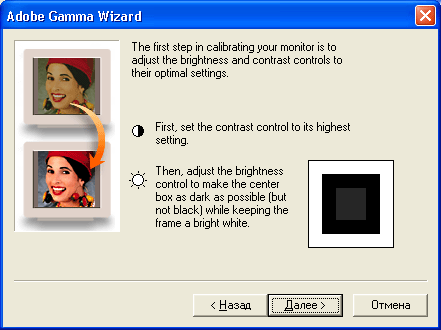
Рис. П2.15. Диалоговое окно Adobe Gamma Wizard для определения яркости и контраста монитора
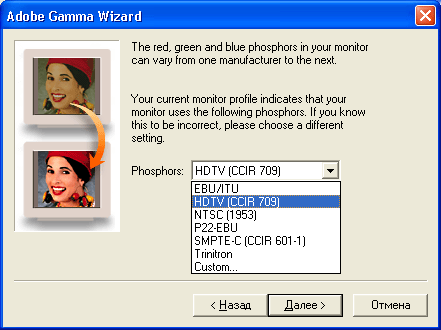
Рис. П2.16, а) Диалоговое окно Adobe Gamma Wizard для выбора типа монитора
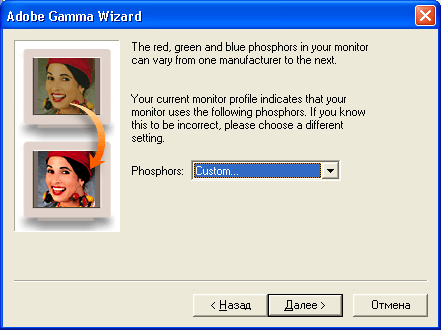
Рис. П2.16, б)
На экран выводится диалоговое окно Custom Phosphors (Другой кинескоп) (рис. П2.17), в котором можно ввести параметры цветопередачи монитора для каждого из основных цветов.
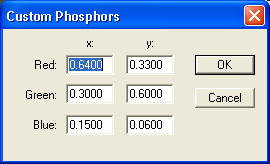
Рис. П2.17. Диалоговое окно Custom Phosphors для определения параметров основных цветов
В диалоговом окне (рис. П2.18) устанавливается гамма для серой составляющей при установленном флажке View Single Gamma Only (Только общая гамма) или для трех составляющих – при снятом.
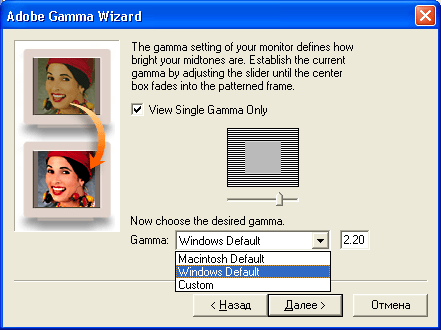
Рис. П2.18. Диалоговое окно Adobe Gamma Wizard для определения нейтральных тонов
